Navi 900 IntelliLink, Touch R700 IntelliLink Vanliga frågor
|
|
|
- Ida Isaksson
- för 8 år sedan
- Visningar:
Transkript
1 Index TOC 1. Audio Q: Hur ändrar jag ljudkälla, exempelvis från FM-radio till USB-musik? A: Genom att trycka på RADIO-knappen kan du bläddra bland alla tillgängliga radiokällor. Genom att trycka på MEDIA-knappen kan du bläddra bland alla tillgängliga mediekällor. Q: Hur söker jag efter och spelar en radiokanal eller medietitel? A: Välj den aktuella ljudkällan. Tryck sedan på Bläddra-knappen på huvudljudskärmen för att söka efter en viss radiokanal eller medietitel. Tips! Du kan även knacka mitt på huvudljudskärmen eller vrida på menyratten. Q: Varför kan jag inte komma åt mina spellistor eller album när jag ansluter en enhet (exempelvis en smarttelefon) via Bluetooth (BT)? Det fungerar när jag ansluter samma enhet via USB. A: För att kunna bläddra bland musik på en BT-ansluten enhet måste enheten ha stöd för BT-protokollet AVRCP 1.4. Kontrollera med enhetens tillverkare om AVRCP 1.4 stöds. Q: Varför visas inte låttiteln på skärmen när jag lyssnar på musik via Bluetooth (BT), exempelvis från min smarttelefon? A: För att kunna visa metadata, exempelvis artist och titel på infotainmentskärmen när musik direktuppspelas via Bluetooth, måste enheten ha stöd för BT-protokollet AVRCP 1.3 (eller senare). Q: Varför hörs det ingen musik när jag ansluter en extern ljudkälla (exempelvis via USB or Bluetooth )? A: Efter anslutning till en extern ljudkälla växlar du till respektive källa genom att trycka på MEDIA-knappen. Beroende på antalet filer i den externa enheten kan indexeringen ta flera sekunder. Q: Hur många MP3-filer har infotainmentsystemet stöd för? A: Infotainmentsystemet har stöd för låtar. Q: Hur öppnar eller stänger jag trafikprogrammet TP (Traffic Program)? A: TP kan öppnas eller stängas på ljudmenyn. På huvudljudskärmen trycker du på MENY-knappen nedtill till höger. Q: Hur justerar jag signalinställningarna? A: Du kan justera signalinställningarna på ljudmenyn. På huvudljudskärmen trycker du på MENY-knappen nedtill till höger. Justeringar av signalinställningarna gäller för alla källägen. Tips! Om du vill växla snabbt mellan signalinställningar kan du spara dem som favoriter. Q: Varför kan jag inte välja min anslutna USB-enhet med rattkontrollerna eller kontrollpanelen? A: Kontrollera att den anslutna enheten har ett enhetsnamn (exempelvis Mitt USB-minne ). 2. Navigation (endast Navi 900 IntelliLink) Q: Hur anger jag en destination och startar färdbeskrivningen? 1
2 A: Tryck på NAV på startskärmen för att öppna navigeringshuvudskärmen där kartan visas. Tryck på DESTINATION nederst på skärmen och välj vilken typ av destination du vill ange, till exempel en adress, korsning eller intressant plats (exempelvis en bensinstation). Q: Varför går det inte att starta färdbeskrivningen från en adress i min smarttelefon när jag är ansluten via Bluetooth? A: I vissa fall kan inte infotainmentsystemet läsa kontaktinformationen. Kontrollera att kontaktens adressinformation är korrekt angiven. Tips! Prova att begränsa kontaktens adressinformation till ort, gatunamn och husnumret samt ta bort postnumret. Q: Hur avbryter jag en pågående färdbeskrivning? A: Om du vill avbryta en pågående färdbeskrivning trycker du på den röda X-knappen på kartskärmens vänstra sida. Om du inte ser X-knappen på kartskärmen trycker du på kartan en gång, så visas den tillsammans med andra knappar. Q: Under körning med aktiv färdbeskrivning, hur kan jag inaktivera eller aktivera navigeringsrösten? A: Om du vill inaktivera eller aktivera navigeringsrösten under pågående färdbeskrivning trycker du på högtalarikonen på kartskärmens vänstra sida. Om du inte ser högtalarikonen på kartskärmen trycker du på kartan en gång, så visas den tillsammans med andra knappar. Tips! Du kan även ställa in så att navigeringsrösten tystas när du pratar i telefon. Tryck på MENY på kartskärmen och välj sedan Röstinställningar för navigering. Q: Hur växlar jag mellan ankomsttid, återstående sträcka och återstående färdtid som visas vid aktiv färdbeskrivning? A: För att växla mellan ankomsttid, återstående sträcka och återstående färdtid trycker du på tids- /avståndsinformationen på navigeringskartan. Q: Hur gör jag för att lyssna på ett navigeringsmeddelande igen under aktiv färdbeskrivning? A: För utförlig information om kommande navigeringsmanövrer och för att spela upp det senaste meddelandet trycker du på manöverpilen på navigeringskartan. Q: Kan jag spara POI-platser och adresser? A: Ja, precis som många andra element kan POI-platser och adresser sparas som favoriter. 3. Telefon Q: Hur ansluter jag min mobiltelefon till infotainmentsystemet via Bluetooth (BT)? A: Om du vill ansluta mobiltelefonen med infotainmentsystemet via BT, måste du först kontrollera att BT är aktiverat i telefoninställningarna och att det är inställt att vara synligt. Tryck på TELEFON och sedan på Koppla ihop enhet på infotainmentsystemets startskärm. Välj telefonen i listan över tillgängliga BT-enheter och godkänn anslutningsbegäran i både infotainmentsystemet och telefonen. Efter anslutningen måste dessutom åtkomst till telefonboken bekräftas i vissa telefoner. Q: Varför ansluts inte min mobiltelefon till infotainmentsystemet via Bluetooth (BT)? A: Kontrollera att BT är aktiverat i telefoninställningarna och att det är inställt att vara synligt. Kontrollera att telefonen är kompatibel med infotainmentsystemet på: 2
3 Q: Varför visas min mobiltelefons kontakt- och samtalslista som tomma på infotainmentskärmen när den ansluts via Bluetooth (BT)? A: För att kunna komma åt kontaktlistan måste smarttelefonen ha stöd för Bluetooth -protokollet PBAP (Phone Book Access Profile). I vissa telefoner måste åtkomst till kontakt- och samtalslistor ställas in vid anslutning till infotainmentsystemet. Kontrollera att telefonens åtkomstinställningar är korrekta. Observera att kontakter på SIM-kort inte kan visas. Beroende på kontaktlistans storlek kan det ta flera minuter för kontakterna att läsas in i infotainmentsystemet. Prova att uppdatera programvaran i smarttelefonen om problemet kvarstår. Q: Kan jag ordna kontakterna i min mobiltelefon efter förnamn och efternamn i infotainmentsystemet? A: Om du vill ändra kontaktlistans ordning i infotainmentsystemet trycker du på Ordna i kontaktlistans övre högra hörn. Q: Varför spelas inte en låt som valts genom smarttelefonens röstigenkänning (exempelvis Apple Siri) fastän telefonen är ansluten via Bluetooth (BT)? A: Kontrollera att BT-ljud valts som din aktiva ljudkälla. Du kan välja BT-ljud genom att trycka på MEDIA-knappen. Q: Hur kan jag använda min smarttelefons röstigenkänning (till exempel Apple Siri eller Google Voice) med infotainmentsystemet? A: Kontrollera först att smarttelefonen är ansluten till infotainmentsystemet via Bluetooth. Tryck och håll ned röststyrningsknappen på rattkontrollerna för att starta smarttelefonens röstigenkänning. Obs! För vissa av smarttelefonens funktioner för röstigenkänning kan 3G- eller 4G-anslutning krävas. Q: Varför visas inte alla telefonnummer tilldelade till en kontakt i min smarttelefon på infotainmentskärmen fastän telefonen är ansluten via Bluetooth? A: En kontakt i kontaktlistan kan tilldelas flera telefonnummer, exempelvis hem, arbete och så vidare. Se till att kontakterna i kontaktlistan endast är tilldelade ett ytterligare telefonnummer per kategori, märkt som annat, alternativt eller liknande. Q: Använder min Bluetooth -anslutna smarttelefon bilens antenn för telefonsamtal? A: Telefonsamtal rings genom smarttelefonens antenn. SAP (Sim Access Profile) stöds inte. Q: Jag har anslutit min Apple iphone via Bluetooth (BT) till infotainmentsystemet och vill svara på ett äldre SMS. Varför är infotainmentsystemets SMS-inkorg tom och varför kan jag inte skicka SMS? A: Välj BT-anslutningen till infotainmentsystemet i din iphone och kontrollera att inställningen Visa meddelanden är aktiverad. I infotainmentsystemets inkorg visas SMS som har tagits emot medan din iphone varit ansluten till infotainmentsystemet via BT. Äldre SMS visas inte. Om du vill skicka ett nytt SMS eller besvara ett SMS använder du Siri eller Apple CarPlay. 4. Apple CarPlay Q: Vad är Apple CarPlay? A: Apple CarPlay är en enkel och smart lösning för att använda Apple iphone i bilen. Med CarPlay kan du visa och styra vissa telefonappar som är optimerade för användning i bilen via infotainmentsystemets pekskärm eller röstkommandon. Q: Hur skiljer sig Apple CarPlay från att använda en mobiltelefon under körning? 3
4 A: Apple CarPlay använder röstkommandon när så är möjligt och visar större, enklare applayouter på infotainmentskärmen. På så vis kan du hålla ögonen på vägen och händerna på ratten. Du får dessutom åtkomst till ett begränsat antal appar genom CarPlay, så att du distraheras så lite som möjligt. Du hittar en lista med appar som är tillgängliga för närvarande på Q: Vilka appar är tillgängliga med Apple CarPlay? A: Med Apple CarPlay är endast appar som är optimerade för användning i bilen och som är utgivna av Apple tillgängliga för användning. Du hittar en lista med appar som är tillgängliga för närvarande på Q: Varför är vissa funktioner i Apple CarPlay inte tillgängliga under körning? A: Av säkerhetsskäl är vissa funktioner i Apple CarPlay (till exempel åtkomst till telefonens kontaktlista) inte tillgängliga medan bilen är i rörelse. Om du vill använda dessa funktioner använder du röststyrning med Siri eller parkerar bilen och lägger i handbromsen för att använda telefonen istället. Q: Hur tar jag reda på om min telefon har stöd för Apple CarPlay? A: Apple CarPlay fungerar med iphone 5 eller senare. För information om telefonkompatibilitet besöker du Q: Min bil har stöd för Apple CarPlay, men CarPlay är för närvarande inte tillgängligt i mitt land. När det blir tillgängligt, vad behöver jag göra för att använda CarPlay i bilen? A: Det är enkelt. Du ansluter bara din kompatibla iphone (ios 5 eller senare) till infotainmentsystemet med en Lightning-kabel för att starta Apple CarPlay. Ingen serviceuppdatering av bilen behövs. Q: Min bil har ett äldre infotainmentsystem som inte är kompatibelt med Apple CarPlay. Kan jag uppdatera bilens infotainmentsystem så att det blir kompatibelt med CarPlay? A: Nej. Kompatibilitet med Apple CarPlay kan inte läggas till i ett äldre infotainmentsystem. Q: Kostar Apple CarPlay något? A: Apple CarPlay-kompatibilitet är en funktionalitet i det inbyggda IntelliLink-infotainmentsystemet och inte en separat funktion. Funktionen kostar inte något extra. Vissa appar som du kommer åt i bilen genom den kompatibla telefonen kan ge möjlighet till köp i appar eller använda telefonens data, vilket skulle kunna medföra ytterligare kostnader, i synnerhet om du använder roaming i ett annat land. Det gäller till exempel för appar för direktuppspelning av musik eller navigering. Om bilen har ett OnStar 4G LTE med en tillgänglig Wi-Fi-hotspot (ej tillgängligt på alla marknader) kan du ansluta den kompatibla telefonen och använda bilens dataabonnemang. Q: Hur kan jag enkelt identifiera om bilens infotainmentsystem är kompatibelt med Apple CarPlay eller inte? A: Om bilens infotainmentsystem är kompatibelt med Apple CarPlay visas ikonen PROJICERING på infotainmentsystemets startskärm. Q: Hur kommer jag igång med Apple CarPlay? A: Kontrollera först att du har den senaste ios-versionen i din iphone. Se om din iphone har stöd för Apple CarPlay och om CarPlay är tillgängligt i ditt land. För att använda CarPlay följer du dessa steg: 1. Kontrollera att Siri är aktiverat i telefonen. 2. Anslut din iphone till infotainmentsystemet med en Lightning-kabel. För bästa prestanda ska Lightningkabeln som tillhör telefonen användas. 4
5 3. Lås upp din iphone och tillåt åtkomst för CarPlay till den. Om CarPlay inte startas automatiskt trycker du på CarPlay-ikonen på infotainmentsystemets startskärm. Observera att vissa CarPlay-funktioner, till exempel musikuppspelning eller röstigenkänning med Siri, kan kräva en 3G- eller 4G-anslutning. Q: Hur använder jag Apple CarPlay? A: När du har startat Apple CarPlay visas CarPlay-startskärmen och tillgängliga appar på infotainmentsystemets skärm. Fler appar kan vara tillgängliga på ytterligare sidor på startskärmen som du kan navigera till genom att dra med fingret åt vänster eller höger på skärmen. Tryck på en appikon för att starta appen. Om du vill återgå till startskärmen trycker du på CarPlay-startknappen i skärmens nedre vänstra hörn. Tryck på och håll ned CarPlaystartknappen för att starta röststyrning med Siri. Du kan även trycka på och hålla ned röstknappen på ratten för att starta Siri. Q: Hur startar jag Siri och vad kan jag säga? A: Om du vill starta Siri trycker du på och håller ned röstknappen på rattkontrollen eller trycker på och håller ned CarPlay-startknappen. Observera att Siri kan kräva en 3G- eller 4G-anslutning. Med Siri kan du ringa samtal, få färdbeskrivningar, spela musik, fråga om vädret och många andra av de saker du kan använda Siri till i din iphone. Q: Hur ändrar jag tillbaka till bilens infotainmentsystem medan Apple CarPlay körs för att kunna lyssna på en radiokanal? A: Tryck på infotainmentsystemets startknapp för att växla till infotainmentsystemet. Tryck på och håll ned startknappen för att återgå till CarPlay. Tips! Använd knapparna på ratten eller infotainmentsystemets reglage för att ändra ljudkällor eller radiokanaler. Q: Går det att stänga av Apple CarPlay helt? A: Ja. Öppna inställningarna för bilens infotainmentsystem och inaktivera Apple CarPlay. Det går att aktivera Apple CarPlay igen när som helst. Q: Apple CarPlay startar inte i bilens infotainmentsystem. Vad ska jag göra? A: Försäkra dig om att du har följt anvisningarna för hur du kommer igång med Apple CarPlay. Kontrollera att CarPlay är aktiverat i inställningarna för bilens infotainmentsystem och anslut telefonen med en tillhörande USBkabel. Efter anslutningen kan vissa enhetsinställningar behöva bekräftas i telefonen. Kontrollera att infotainmentsystemets inställningar för datum och tid stämmer. Q: Varför förstår inte Siri vad jag säger? A: Börja inte prata förrän efter signalen när du har startat Siri. Siri kan kräva en 3G- eller 4G-anslutning. Q: Varför krånglar Apple CarPlay (till exempel att musikuppspelningen avbryts eller att Siri inte reagerar)? A: Om det uppstår problem med att använda CarPlay kontrollerar du din iphones Internetanslutning. Om du har anslutet din iphone till OnStar 4G LTE-Wi-Fi-hotspoten kontrollerar du Wi-Fi-hotspotanslutningen. Vissa CarPlayfunktioner, till exempel musikuppspelning eller Siri, kan kräva en 3G- eller 4G-anslutning. Q: Vad gör ni för att skydda bilen mot cyberattacker? A: Vi tar kundens säkerhet och trygghet på största allvar. Vi arbetar mångfacetterat med cybersäkerhet i bilen och utformar våra fordonssystem så att de kan uppdateras med bättre säkerhetsåtgärder när nya hot uppstår. 5. Röstigenkänning 5
6 Q: Röstigenkänningen känner inte alltid igen mina kommandon. Hur kan röstigenkänningens prestanda förbättras? A: Försök att tala naturligt varken för snabbt eller för högt. Invänta ljudsignalen innan du talar efter att du har tryckt på knappen för röstigenkänning. Se infotainmentsystemets skärm för exempel på giltiga röstkommandon du kan använda. Q: Hur kan jag avbryta ett röstmeddelande under aktiv röstigenkänning och tala in ett kommando utan att behöva vänta tills röstmeddelandet är klart? A: Du kan avbryta röstmeddelanden när som helst genom att trycka på knappen för röstigenkänning på rattkontrollerna. Vänta på ljudsignalen innan du talar. Q: Varför förstår inte röstigenkänningen mig när jag säger en navigeringsdestination? A: För att kunna ange destinationsadresser via röstigenkänning krävs en landsberoende inmatningsordning. För engelska är ordningen: husnummer, gatunamn och ort. När du har tryckt på knappen för röstigenkänning, se infotainmentsystemets skärm för exempel på giltiga röstkommandon eller se infotainmentsystemets handbok. 6. Färginstrumentpanel Q: Hur kan jag styra färginstrumentpanelen med rattkontrollerna? A: Med färginstrumentpanelen kan du styra vissa fordons- eller infotainmentfunktioner, till exempel att visa däcktrycket eller ringa till någon. Du kan styra färginstrumentpanelen med knapparna på höger sida av rattkontrollerna. Tryck på den vänstra pilknappen för att öppna huvudmenyn. För att välja ett objekt på huvudmenyn trycker du på uppåt- och nedåtpilknapparna och bockknappen i mitten. Vissa menyer har undermenyer med ytterligare funktioner. Om du vill öppna en undermeny trycker du på höger pilknapp. Q: Hur ändrar jag antalet informationssidor som visas på instrumentpanelens display? A: Du kan välja och välja bort enskilda informationssidor med rattkontrollerna. Använd vänsterpilknappen på rattens kontrollpanel för att gå till Inställningar och välja Informationssidor. Q: Vad är Sport- och Tour-temat på den 8-tums färginstrumentpanelen. A: Den 8-tums färginstrumentpanelen har två grafiska teman. Medan Sport-temat är fokuserat på fordonsinformation, så innehåller Tour-teamet mer infotainmentrelaterad information. Om du vill växla mellan Sport och Tour trycker du på vänster pilknapp på rattkontrollerna och väljer Inställningar och sedan Displaytema. 7. Favoriter Q: Vad är en favorit? A: En favorit är ett element som användaren kan spara i favoritlistan, som är tillgänglig nederst på infotainmentsystemets skärm. En favorit kan vara en radiokanal, kontakt i telefonboken, spellista, navigeringsdestination och så vidare. Med favoriter kan du konfigurera element du använder ofta och ta fram dem igen genom att trycka på respektive favorit. Om du till exempel sparas en destination som en favorit, så startas färdbeskrivningen till den destinationen när du trycker på den favoriten. Q: Listan med favoriter har försvunnit. Hur tar jag fram den igen? 6
7 A: På vissa menyer är listan med favoriter dold för att spara utrymme. Du kan visa listan igen när som helst genom att trycka på pilknapparna nederst på skärmen eller genom att dra upp den med en fingergest från skärmens nederdel. Q: Hur sparar jag en ny favorit? A: 1. Spara en radiokanal som en favorit: Om du vill spara en radiokanal du lyssnar på öppnar du radiohuvudskärmen och trycker på och håller ned någon av favoriterna nederst på skärmen tills ett ljud hörs och favoritens namn har ändrats till radiokanalens namn. 2. Spara en låt, ett album eller en spellista: Om du vill spara en låt du lyssnar på öppnar du radiohuvudskärmen och trycker på och håller ned någon av favoriterna nederst på skärmen tills ett ljud hörs och favoritens namn har ändrats till låtens namn. Om du vill spara ett album eller en spellista trycker du på Bläddra med mediehuvudskärmen. Välj ALBUM eller SPELLISTOR och tryck sedan på och håll ned någon av favoriterna nederst på skärmen. Infotainmentsystemet uppmanar dig att markera det objekt du vill spara som en favorit. När du har markerat objektet har favoritens namn ändrats till albumets eller spellistans namn. 3. Spara en kontakt i telefonboken: Om du vill spara en kontakt i telefonboken ansluter du först en mobiltelefon via Bluetooth. Tryck på KONTAKTER på telefonhuvudskärmen och tryck sedan på och håll ned någon av favoriterna nederst på skärmen. Infotainmentsystemet uppmanar dig att markera det objekt du vill spara som en favorit. När du har markerat objektet har favoritens namn ändrats till kontaktens namn. Tips! Om favoritlistan är dold kan du visa den igen genom att dra upp den från skärmens nederdel. 4. Spara en navigeringsdestination: Om du vill spara en navigeringsdestination startar du först en färdbeskrivning till destinationen. På navigeringskartans skärm trycker du på och håller ned någon av favoriterna nederst på skärmen tills ett ljud hörs och favoritens namn har ändrats till navigeringsdestinationen. Tips! Om favoritlistan är dold kan du visa den igen genom att dra upp den från skärmens nederdel. Q: Hur kan jag byta namn på, ta bort eller flytta mina favoriter? A: Du kan byta namn på favoriter eller ta bort eller flytta dem genom att gå till INSTÄLLNINGAR-skärmen och sedan välja Radio följt av knappen Hantera favoriter. 8. Video Q: Hur spelar jag upp videofilmer från en extern enhet, exempelvis mitt USB-minne? A: Följande videoformat stöds:.avi,.mpg,.mp4,.xvid och.wmv. Anslut enheten som innehåller videofilmerna till infotainmentsystemet via USB-kabel. Växla till den aktuella ljudkällan genom att trycka på MEDIA och trycka på knappen Bläddra. Tryck sedan på knappen Mer i interaktionsfältet nederst till höger och välj önskad videofilm. Observera att det endast går att spela upp videofilmer när parkeringsbromsen är ilagd. Q: Varför är det ingen bild när jag spelar videofilmer? Det hörs bara ljud. A: Kontrollera att parkeringsbromsen är ilagd. 9. Annat 7
8 Q: Kan jag ändra startskärmen, exempelvis genom att ändra ordningen och placeringen av applikationer som visas? A: För att ändra startskärmen trycker du på och håller ned någon av applikationssymbolerna tills startskärmen försätts i redigeringsläge. I redigeringsläget kan du ordna symbolerna på en sida eller mellan sidor genom att dra en applikationssymbol till önskad position med fingret. För att avsluta redigeringsläget trycket du på infotainmentreglagets startknapp. Q: Kan systemtiden ställas in automatiskt? A: Systemtiden kan konfigureras att ställas in automatiskt. Tryck på INSTÄLLNINGAR och sedan Tid och datum på startskärmen. Q: Jag har svårt att läsa på skärmen den är för ljus när det är mörkt ute och för mörk när det är ljust ute. Hur kan skärmens läsbarhet förbättras? A: För att förbättra skärmens läsbarhet kan du växla mellan nattläge, dagläge och automatiskt läge genom att trycka på INSTÄLLNINGAR-knappen på startskärmen. Välj Visning på inställningsmenyn. Tips! Välj automatiskt läge för bästa resultat. Om du vill ändra instrumentens och infotainmentsystemets ljusstyrka använder du dimmern som sitter intill bilens belysningsknapp. Q: Hur stänger jag av infotainmentsystemet? A: Tryck på och håll ned volymratten om du vill stänga av infotainmentsystemet. Tips! Om du endast vill stänga av skärmen men fortsätta att lyssna på musik öppnar du INSTÄLLNINGAR och sedan Display. 8
Radio R 4.0 IntelliLink Vanliga frågor
 Innehåll TOC 1. Audio Q: Hur växlar jag mellan olika ljudkällor (t.ex. FM-radio och USB-musik)? A: Byt ljudkälla genom att trycka på AUDIO på startskärmen och sedan på Källa i övre vänstra delen av skärmen.
Innehåll TOC 1. Audio Q: Hur växlar jag mellan olika ljudkällor (t.ex. FM-radio och USB-musik)? A: Byt ljudkälla genom att trycka på AUDIO på startskärmen och sedan på Källa i övre vänstra delen av skärmen.
CD 600 IntelliLink, Navi 650, Navi 950 IntelliLink Vanliga frågor
 Innehåll TOC 1. Audio Q: Hur växlar jag mellan radio- och mediekällor, till exempel FM-radio och USB? A: Om du vill växla mellan olika ljudkällor kan du antingen välja respektive källa på startsidan, trycka
Innehåll TOC 1. Audio Q: Hur växlar jag mellan radio- och mediekällor, till exempel FM-radio och USB? A: Om du vill växla mellan olika ljudkällor kan du antingen välja respektive källa på startsidan, trycka
Opel Insignia Navi 900 IntelliLink Frågor och svar
 Index 1. Audio... 1 2. Navigering... 2 3. Telefon...3 4. Pekskärm... 4 5. Styrplatta... 4 6. Favoriter... 6 7. Annat... 6 1. Audio Q: Hur ändrar jag ljudkälla, exempelvis från FM-radio till USB? A: Genom
Index 1. Audio... 1 2. Navigering... 2 3. Telefon...3 4. Pekskärm... 4 5. Styrplatta... 4 6. Favoriter... 6 7. Annat... 6 1. Audio Q: Hur ändrar jag ljudkälla, exempelvis från FM-radio till USB? A: Genom
Komma igång. 9247672, Utgåva 2 SV. Nokia N73-1
 Komma igång 9247672, Utgåva 2 SV Nokia N73-1 Knappar och delar (framsida och sida) Modellnummer: Nokia N73-1. Nedan kallad Nokia N73. 1 Ljussensor 2 Sekundär kamera med lägre upplösning 3 Väljarknappar
Komma igång 9247672, Utgåva 2 SV Nokia N73-1 Knappar och delar (framsida och sida) Modellnummer: Nokia N73-1. Nedan kallad Nokia N73. 1 Ljussensor 2 Sekundär kamera med lägre upplösning 3 Väljarknappar
Din manual TOMTOM GO 510 http://sv.yourpdfguides.com/dref/2355556
 Du kan läsa rekommendationerna i instruktionsboken, den tekniska specifikationen eller installationsanvisningarna för TOMTOM GO 510. Du hittar svar på alla dina frågor i instruktionsbok (information, specifikationer,
Du kan läsa rekommendationerna i instruktionsboken, den tekniska specifikationen eller installationsanvisningarna för TOMTOM GO 510. Du hittar svar på alla dina frågor i instruktionsbok (information, specifikationer,
Visionutveckling. Vision 80/20 för iphone. Manual Vision 80/20 för iphone. Version 2.5
 Visionutveckling Manual Vision 80/20 för iphone Vision 80/20 för iphone Version 2.5 www.visionutveckling.se, Auto Attendant +46 8 788 09 99 Gärdesvägen 1, SE 444 31, Stenungsund, Sweden, Phone: +46 303
Visionutveckling Manual Vision 80/20 för iphone Vision 80/20 för iphone Version 2.5 www.visionutveckling.se, Auto Attendant +46 8 788 09 99 Gärdesvägen 1, SE 444 31, Stenungsund, Sweden, Phone: +46 303
GPS NAVIGATION SYSTEM QUICK START USER MANUAL
 GPS NAVIGATION SYSTEM QUICK START USER MANUAL SWEDISH Komma igång När du använder navigationsprogramvaran första gången kommer en startinställningsprocess att startas automatiskt. Gör så här: Välj programspråk.
GPS NAVIGATION SYSTEM QUICK START USER MANUAL SWEDISH Komma igång När du använder navigationsprogramvaran första gången kommer en startinställningsprocess att startas automatiskt. Gör så här: Välj programspråk.
Användarguide Flexconnect.se Mobil Anknytning
 Flexconnect.se Mobil Anknytning Sida 2 Innehållsförteckning Mobilinställningar Vidarekoppling... 3 Profil... 4 Telefonbok... 5 SMS... 5 Mobil Anknytning... 6 Sida 3 Med TDC MobilFlex Connect kan du använda
Flexconnect.se Mobil Anknytning Sida 2 Innehållsförteckning Mobilinställningar Vidarekoppling... 3 Profil... 4 Telefonbok... 5 SMS... 5 Mobil Anknytning... 6 Sida 3 Med TDC MobilFlex Connect kan du använda
Din manual TOMTOM GO 910 http://sv.yourpdfguides.com/dref/528213
 Du kan läsa rekommendationerna i instruktionsboken, den tekniska specifikationen eller installationsanvisningarna för TOMTOM GO 910. Du hittar svar på alla dina frågor i instruktionsbok (information, specifikationer,
Du kan läsa rekommendationerna i instruktionsboken, den tekniska specifikationen eller installationsanvisningarna för TOMTOM GO 910. Du hittar svar på alla dina frågor i instruktionsbok (information, specifikationer,
SMARTBOX. Användarmanual 14.10.23
 1 SMARTBOX Användarmanual 14.10.23 INNEHÅLL. FJÄRRKONTROLL... 3 PRODUKT... 4 KOM IGÅNG... 5 KANALSÖKNING... 6 ANVÄNDNING... 7 TV-GUIDE... 8 HEJ OCH GRATTIS TILL DIN SMARTBOX! I den här manualen kan du
1 SMARTBOX Användarmanual 14.10.23 INNEHÅLL. FJÄRRKONTROLL... 3 PRODUKT... 4 KOM IGÅNG... 5 KANALSÖKNING... 6 ANVÄNDNING... 7 TV-GUIDE... 8 HEJ OCH GRATTIS TILL DIN SMARTBOX! I den här manualen kan du
Administration - Skapa och administrera användare. Din roll som administratör 1. Meny och huvudfunktioner 2-4. Skapa en användare...
 myschenker.se Administration - Skapa och administrera användare Din roll som administratör 1 Meny och huvudfunktioner 2-4 Skapa en användare.... 5-8 Lägga till/ta bort kundnummer och e-tjänster för användare..
myschenker.se Administration - Skapa och administrera användare Din roll som administratör 1 Meny och huvudfunktioner 2-4 Skapa en användare.... 5-8 Lägga till/ta bort kundnummer och e-tjänster för användare..
Telefonist i 3Växel webb.
 Telefonist. När du ska arbeta som telefonist i 3Växel Webb rekommenderar vi att du använder någon av webbläsarna Chrome, Firefox eller Safari. Logga in För att kunna svara på samtal som kommer till växelnumret
Telefonist. När du ska arbeta som telefonist i 3Växel Webb rekommenderar vi att du använder någon av webbläsarna Chrome, Firefox eller Safari. Logga in För att kunna svara på samtal som kommer till växelnumret
Användarhandbok Nokia Musik
 Användarhandbok Nokia Musik Utgåva 1.0 SV Komma igång med Nokia Musik-appen Med Nokia Musik kan du upptäcka ny musik och fortsätta lyssna på dina gamla favoriter. Du kan ladda ned Nokia Musik gratis från
Användarhandbok Nokia Musik Utgåva 1.0 SV Komma igång med Nokia Musik-appen Med Nokia Musik kan du upptäcka ny musik och fortsätta lyssna på dina gamla favoriter. Du kan ladda ned Nokia Musik gratis från
Manual C3 BMS för Android-telefoner
 - för dig som gillar ovanliga fåglar 2012-09-24 Manual C3 BMS för Android-telefoner Hur fungerar det? Larmsystemet består av en server och databas i Stockholm samt applikationen C3 BMS i telefonen. Trafiken
- för dig som gillar ovanliga fåglar 2012-09-24 Manual C3 BMS för Android-telefoner Hur fungerar det? Larmsystemet består av en server och databas i Stockholm samt applikationen C3 BMS i telefonen. Trafiken
Doro Secure 580IUP. Användarhandbok. Svenska
 Doro Secure 580IUP Användarhandbok Svenska 3 2 1 4 5 6 7 8 9 14 13 12 11 10 15 16 Obs! Illustrationerna används endast i förklarande syfte och avbildar kanske inte den aktuella enheten korrekt. Svenska
Doro Secure 580IUP Användarhandbok Svenska 3 2 1 4 5 6 7 8 9 14 13 12 11 10 15 16 Obs! Illustrationerna används endast i förklarande syfte och avbildar kanske inte den aktuella enheten korrekt. Svenska
Doro Secure 580. Användarhandbok. Svenska
 Doro Secure 580 Användarhandbok Svenska 3 2 1 4 5 6 7 8 9 14 13 12 11 10 15 16 Obs! Illustrationerna används endast i förklarande syfte och avbildar kanske inte den aktuella enheten korrekt. Svenska 1.
Doro Secure 580 Användarhandbok Svenska 3 2 1 4 5 6 7 8 9 14 13 12 11 10 15 16 Obs! Illustrationerna används endast i förklarande syfte och avbildar kanske inte den aktuella enheten korrekt. Svenska 1.
Din manual TOMTOM GO 930T http://sv.yourpdfguides.com/dref/2366952
 Du kan läsa rekommendationerna i instruktionsboken, den tekniska specifikationen eller installationsanvisningarna för TOMTOM GO 930T. Du hittar svar på alla dina frågor i instruktionsbok (information,
Du kan läsa rekommendationerna i instruktionsboken, den tekniska specifikationen eller installationsanvisningarna för TOMTOM GO 930T. Du hittar svar på alla dina frågor i instruktionsbok (information,
Användarmanual flexconnect.se Administratör
 Användarmanual flexconnect.se Administratör Innehållsförteckning 1 HJÄLP TILL TDC MOBILFLEX CONNECT (ADMINISTRATÖR)... 3 2 TELEFONBOK... 3 3 FÖRETAGSINFORMATION... 4 4 LÄGGA TILL EXTRA FÄLT TILL PROFILER...
Användarmanual flexconnect.se Administratör Innehållsförteckning 1 HJÄLP TILL TDC MOBILFLEX CONNECT (ADMINISTRATÖR)... 3 2 TELEFONBOK... 3 3 FÖRETAGSINFORMATION... 4 4 LÄGGA TILL EXTRA FÄLT TILL PROFILER...
Visionutveckling. Vision 80/20 för Android. Manual Vision 80/20 för Android. Version 3.0
 Visionutveckling Manual Vision 80/20 för Android Vision 80/20 för Android Version 3.0 www.visionutveckling.se, Auto Attendant +46 8 788 09 99 Gärdesvägen 1, SE 444 31, Stenungsund, Sweden, Phone: +46 303
Visionutveckling Manual Vision 80/20 för Android Vision 80/20 för Android Version 3.0 www.visionutveckling.se, Auto Attendant +46 8 788 09 99 Gärdesvägen 1, SE 444 31, Stenungsund, Sweden, Phone: +46 303
Kom igång med Telia Touchpoint App. Din guide till installation och användning av de viktigaste funktionerna. TSP-3963_2-1505
 Kom igång med Telia Touchpoint App Din guide till installation och användning av de viktigaste funktionerna. TSP-3963_2-1505 Installera Här får du en enkel guide till hur du installerar Touchpoint App
Kom igång med Telia Touchpoint App Din guide till installation och användning av de viktigaste funktionerna. TSP-3963_2-1505 Installera Här får du en enkel guide till hur du installerar Touchpoint App
MANUAL NETALERT FÖR ANDROID VERSION 3.3 WWW.NETALERT.SE
 MANUAL NETALERT FÖR ANDROID VERSION 3.3 Installation Hämta och installera NetAlert till din telefon från Android market. Följ därefter instruktionerna under Första gången. Vad är NetAlert? NetAlert är
MANUAL NETALERT FÖR ANDROID VERSION 3.3 Installation Hämta och installera NetAlert till din telefon från Android market. Följ därefter instruktionerna under Första gången. Vad är NetAlert? NetAlert är
Microsoft Windows 8 Grunder
 WINDOWS 8 GRUNDER Inledning Mål och förkunskaper...5 Pedagogiken...5 Hämta övningsfiler...6 Del 1 1 Introduktion till Windows Grundläggande om operativsystem...7 Starta och avsluta Windows 8...8 Välja
WINDOWS 8 GRUNDER Inledning Mål och förkunskaper...5 Pedagogiken...5 Hämta övningsfiler...6 Del 1 1 Introduktion till Windows Grundläggande om operativsystem...7 Starta och avsluta Windows 8...8 Välja
Android-app Användarmanual 1.0
 Android-app Användarmanual 1.0 Fokus på tillgänglighet Med Android-appen kan alla som använder en smarttelefon eller surfplatta med Android få enkel tillgång till en bildtelefon. Med appen kan du sen ringa
Android-app Användarmanual 1.0 Fokus på tillgänglighet Med Android-appen kan alla som använder en smarttelefon eller surfplatta med Android få enkel tillgång till en bildtelefon. Med appen kan du sen ringa
SVENSKA LADDNING PARKOPPLING SAMTAL SAMTALSLOGG MEDDELANDEN RÖST KONTROLL AKTIVITET
 SVENSKA LADDNING PARKOPPLING SAMTAL SAMTALSLOGG MEDDELANDEN RÖST KONTROLL AKTIVITET 06 07 09 11 12 13 14 PULSMÄTARE HITTA MIN TELEFON KAMERA FJÄRRAN APPS MUSIK INSTÄLLNINGAR TEKNISKA DATA 14 15 15 15 16
SVENSKA LADDNING PARKOPPLING SAMTAL SAMTALSLOGG MEDDELANDEN RÖST KONTROLL AKTIVITET 06 07 09 11 12 13 14 PULSMÄTARE HITTA MIN TELEFON KAMERA FJÄRRAN APPS MUSIK INSTÄLLNINGAR TEKNISKA DATA 14 15 15 15 16
Kom igång med Telia Touchpoint Plus App. Din guide till installation och användning av de viktigaste funktionerna. TSP-TSP 4222_1-1512
 Kom igång med Telia Touchpoint Plus App Din guide till installation och användning av de viktigaste funktionerna. TSP-TSP 4222_1-1512 Installera Här får du en enkel guide till hur du installerar Touchpoint
Kom igång med Telia Touchpoint Plus App Din guide till installation och användning av de viktigaste funktionerna. TSP-TSP 4222_1-1512 Installera Här får du en enkel guide till hur du installerar Touchpoint
Proloquo4Text Skriv. Tala. Kommunicera.
 Version 3.0 Proloquo4Text Skriv. Tala. Kommunicera. by AssistiveWare Innehåll 2 1. Introduktion till Proloquo4Text 3 Introduktion Anteckningar Flera språk Få åtkomst till bruksanvisningen i appen 2. Startguide
Version 3.0 Proloquo4Text Skriv. Tala. Kommunicera. by AssistiveWare Innehåll 2 1. Introduktion till Proloquo4Text 3 Introduktion Anteckningar Flera språk Få åtkomst till bruksanvisningen i appen 2. Startguide
Bruksanvisning. Applikationsplats
 Bruksanvisning Applikationsplats INNEHÅLL Hur handboken ska läsas...2 Symboler i handboken...2 Friskrivningsklausul... 3 Anmärkningar...3 Vad du kan göra på applikationsplatsen... 4 Innan du öppnar applikationsplatsen...
Bruksanvisning Applikationsplats INNEHÅLL Hur handboken ska läsas...2 Symboler i handboken...2 Friskrivningsklausul... 3 Anmärkningar...3 Vad du kan göra på applikationsplatsen... 4 Innan du öppnar applikationsplatsen...
HANDLEDNING ZENIT BILBOKNING
 Sid 1 (16) HANDLEDNING ZENIT BILBOKNING Sid 2 (16) INNEHÅLLSFÖRTECKNING 1 HANDLEDNING FÖR WEBBASERAD BILPOOL... 3 1.1 LATHUND... 3 1.2 ÖVERSIKT ARBETSLÄGE WEBBASERAD BILPOOL... 3 1.3 INFORMATION OM BILPOOLENS
Sid 1 (16) HANDLEDNING ZENIT BILBOKNING Sid 2 (16) INNEHÅLLSFÖRTECKNING 1 HANDLEDNING FÖR WEBBASERAD BILPOOL... 3 1.1 LATHUND... 3 1.2 ÖVERSIKT ARBETSLÄGE WEBBASERAD BILPOOL... 3 1.3 INFORMATION OM BILPOOLENS
Så här använder du Intelligent VOICE
 Så här använder du Intelligent VOICE Innehåll 1. Innan du börjar: Kompatibilitet med smartphone... 2 2. Multimedieenhetskonfiguration: Välja Smartphone OS... 3 3. Inställningar för Bluetooth-hopparning...
Så här använder du Intelligent VOICE Innehåll 1. Innan du börjar: Kompatibilitet med smartphone... 2 2. Multimedieenhetskonfiguration: Välja Smartphone OS... 3 3. Inställningar för Bluetooth-hopparning...
Weblink Unified 2.0 Den nya generationens molnväxel Smart, stabil och användarvänlig!
 Användarmanual Cisco-telefon 150404 Weblink Unified 2.0 Den nya generationens molnväxel Smart, stabil och användarvänlig! 1 Innehållsförteckning Med Weblink Unified 2.0 erhålls en rad tjänster och funktioner,
Användarmanual Cisco-telefon 150404 Weblink Unified 2.0 Den nya generationens molnväxel Smart, stabil och användarvänlig! 1 Innehållsförteckning Med Weblink Unified 2.0 erhålls en rad tjänster och funktioner,
Telia Touchpoint Plus. Användare
 Telia Touchpoint Plus Unified För valfrihet av terminal och samlad kommunikation. Användare Mål: Efter genomgången utbildning ska du förstå hur du kan använda din Touchpoint app och din Touchpoint softphone
Telia Touchpoint Plus Unified För valfrihet av terminal och samlad kommunikation. Användare Mål: Efter genomgången utbildning ska du förstå hur du kan använda din Touchpoint app och din Touchpoint softphone
MBX Mobilapp. Inloggning. Mobilapplikationens huvudmeny. MBX Mobilapp - 2016
 MBX Mobilapp MBX mobilapplikation finns både för Android och iphone, och gränssnittet är i princip detsamma på de båda plattformarna. I detta dokument används skärmbilder från Android. Inloggning För att
MBX Mobilapp MBX mobilapplikation finns både för Android och iphone, och gränssnittet är i princip detsamma på de båda plattformarna. I detta dokument används skärmbilder från Android. Inloggning För att
1. Vad är platsregistrering?
 1. Vad är platsregistrering? Du kan registrera platser på kartan, t.ex. ditt hem, favoritplatser och snabbvalsplatser, som favoriter. Upp till 106 platser, inklusive 1 hem och 5 snabbvalsplatser, kan registreras.
1. Vad är platsregistrering? Du kan registrera platser på kartan, t.ex. ditt hem, favoritplatser och snabbvalsplatser, som favoriter. Upp till 106 platser, inklusive 1 hem och 5 snabbvalsplatser, kan registreras.
Lathund. Skolverkets behörighetssystem för e-tjänster. Rollen huvudman
 Lathund Skolverkets behörighetssystem för e-tjänster Rollen huvudman Postadress: 106 20 Stockholm Besöksadress: Fleminggatan 14 Telefon: 08-527 332 00 vx Fax: 08-24 44 20 skolverket@skolverket.se www.skolverket.se
Lathund Skolverkets behörighetssystem för e-tjänster Rollen huvudman Postadress: 106 20 Stockholm Besöksadress: Fleminggatan 14 Telefon: 08-527 332 00 vx Fax: 08-24 44 20 skolverket@skolverket.se www.skolverket.se
TomTom Urban Rider TomTom Rider Pro
 TomTom Urban Rider TomTom Rider Pro 1. Förpackningens innehåll Förpackningen s håll inne- A TomTom RIDER 1 2 3 4 1. Pekskärm 2. På/av-knapp 3. Laddningslampa 4. USB-anslutning B Hållare C RAM Mount -monteringssats
TomTom Urban Rider TomTom Rider Pro 1. Förpackningens innehåll Förpackningen s håll inne- A TomTom RIDER 1 2 3 4 1. Pekskärm 2. På/av-knapp 3. Laddningslampa 4. USB-anslutning B Hållare C RAM Mount -monteringssats
Komma igång med Eventor
 Guide Eventor Komma igång med Eventor Version 2.0, 2013-10-07 Starta med startsidan På Eventors startsida finns en kortare guide över hur du skaffar användarkonto och hur du loggar in. Börja med den för
Guide Eventor Komma igång med Eventor Version 2.0, 2013-10-07 Starta med startsidan På Eventors startsida finns en kortare guide över hur du skaffar användarkonto och hur du loggar in. Börja med den för
BRUKSANVISNING APPlicator
 BRUKSANVISNING APPlicator Förpackningens innehåll Kontrollera noggrant innehållet i förpackningen: APPlicator-enhet USB-sladd Strömadapter Detta dokument Produktbeskrivning APPlicator är en trådlös kontaktlåda
BRUKSANVISNING APPlicator Förpackningens innehåll Kontrollera noggrant innehållet i förpackningen: APPlicator-enhet USB-sladd Strömadapter Detta dokument Produktbeskrivning APPlicator är en trådlös kontaktlåda
2. Låsa upp mobilen? Om din mobil är operatörslåst så rekommenderar vi att du tar kontakt med din operatör.
 1. Hur tar du reda på om din mobil är operatörslåst eller ej? Din mobil får inte vara operatörslåst. För att kunna ringa med LandNCalls SIM kort måste du säkerställa att du inte har en operatörslåst telefon.
1. Hur tar du reda på om din mobil är operatörslåst eller ej? Din mobil får inte vara operatörslåst. För att kunna ringa med LandNCalls SIM kort måste du säkerställa att du inte har en operatörslåst telefon.
La thund. Svenska. Svens ka. Dokumentnummer: 86141-1-SV. Dokumentnummer: 86141-1 Date: 11-2010. Date: 11-2010. i7 0
 i7 0 La thund Svenska Svens ka Dokumentnummer: 86141-1-SV Dokumentnummer: 86141-1 Date: 11-2010 Date: 11-2010 Svenska Dokumentnummer: 86141-1-SV Date: 11-2010 Instrumentkontroller Kontrollayout och funktioner.
i7 0 La thund Svenska Svens ka Dokumentnummer: 86141-1-SV Dokumentnummer: 86141-1 Date: 11-2010 Date: 11-2010 Svenska Dokumentnummer: 86141-1-SV Date: 11-2010 Instrumentkontroller Kontrollayout och funktioner.
DCP41. Deltaco TALA Tålig. Robust mobile phone. SE Användarhandledning
 DCP41 Deltaco TALA Tålig Robust mobile phone SE Användarhandledning Förpackningsinnehåll Kom igång Välkommen till din nya mobiltelefon. Den är gjord för att kunna användas även i lite tuffare miljöer.
DCP41 Deltaco TALA Tålig Robust mobile phone SE Användarhandledning Förpackningsinnehåll Kom igång Välkommen till din nya mobiltelefon. Den är gjord för att kunna användas även i lite tuffare miljöer.
Swepoint DoGPS program. Snabbanvisningar för programvarorna DoGPS for Android och DoGPS för Java
 Swepoint DoGPS program Snabbanvisningar för programvarorna DoGPS for Android och DoGPS för Java 1 Innehållsförteckning Snabbanvisning för programvaran Swepoint DoGPS för Android... 3 1. Nedladdning av
Swepoint DoGPS program Snabbanvisningar för programvarorna DoGPS for Android och DoGPS för Java 1 Innehållsförteckning Snabbanvisning för programvaran Swepoint DoGPS för Android... 3 1. Nedladdning av
Manager. Doro Experience. för Doro PhoneEasy 740. Svenska
 Doro Experience för Doro PhoneEasy 740 Svenska Manager Introduktion Använd Doro Experience Manager för att installera och hantera appar på en Doro Experience -enhet genom att använda en webbläsare var
Doro Experience för Doro PhoneEasy 740 Svenska Manager Introduktion Använd Doro Experience Manager för att installera och hantera appar på en Doro Experience -enhet genom att använda en webbläsare var
Microsoft Windows 10 Grunder
 WINDOWS 10 Grunder INLEDNING Mål och förkunskaper...5 Pedagogiken...5 Hämta övningsfiler...6 1 INTRODUKTION TILL WINDOWS Grundläggande om operativsystem...7 Starta och avsluta Windows 10...8 Välja kommandon...10
WINDOWS 10 Grunder INLEDNING Mål och förkunskaper...5 Pedagogiken...5 Hämta övningsfiler...6 1 INTRODUKTION TILL WINDOWS Grundläggande om operativsystem...7 Starta och avsluta Windows 10...8 Välja kommandon...10
SENSUS Web edition. Infotainment guide VÄLKOMMEN TILL SENSUS INFOTAINMENT
 Infotainment guide SENSUS Web edition VÄLKOMMEN TILL SENSUS INFOTAINMENT Den här bilagan är avsedd att ge en kortfattad överblick över de vanligaste funktionerna i Sensus Infotainment och hjälpa dig att
Infotainment guide SENSUS Web edition VÄLKOMMEN TILL SENSUS INFOTAINMENT Den här bilagan är avsedd att ge en kortfattad överblick över de vanligaste funktionerna i Sensus Infotainment och hjälpa dig att
WINDOWS 8.1. Grunder
 WINDOWS 8.1 Grunder EXCEL 2013 Grunder INLEDNING Mål och förkunskaper...5 Pedagogiken...5 Hämta övningsfiler...6 1 INTRODUKTION TILL WINDOWS Grundläggande om operativsystem...7 Starta och avsluta Windows
WINDOWS 8.1 Grunder EXCEL 2013 Grunder INLEDNING Mål och förkunskaper...5 Pedagogiken...5 Hämta övningsfiler...6 1 INTRODUKTION TILL WINDOWS Grundläggande om operativsystem...7 Starta och avsluta Windows
För support videos, webinstruktioner och mer information besök oss på www.thinksmartbox.com
 Komma igång Grid 3 Svensk översättning av Leena Öberg på Picomed (www.picomed.se) För support videos, webinstruktioner och mer information besök oss på www.thinksmartbox.com Välkommen till Grid 3 ger dig
Komma igång Grid 3 Svensk översättning av Leena Öberg på Picomed (www.picomed.se) För support videos, webinstruktioner och mer information besök oss på www.thinksmartbox.com Välkommen till Grid 3 ger dig
LifeCareMobil Enköping Hemtjänst
 LifeCareMobil Enköping Hemtjänst Skapad av Eva Lotta Benzeriane 141219 1 Inloggning Klicka på ikonen LifeCare Mobil för att logga in. OBS!! Viktigt att du har rätt telefon, dvs en telefon som tillhör den
LifeCareMobil Enköping Hemtjänst Skapad av Eva Lotta Benzeriane 141219 1 Inloggning Klicka på ikonen LifeCare Mobil för att logga in. OBS!! Viktigt att du har rätt telefon, dvs en telefon som tillhör den
Handbok Konftel Ego SVENSKA
 Handbok Konftel Ego SVENSKA OmniSound överlägsen ljudkvalitet Den patenterade ljudoptimeringen OmniSound garanterar att ditt distansmöte får ett imponerande och kristallklart ljud i båda riktningarna,
Handbok Konftel Ego SVENSKA OmniSound överlägsen ljudkvalitet Den patenterade ljudoptimeringen OmniSound garanterar att ditt distansmöte får ett imponerande och kristallklart ljud i båda riktningarna,
Innehåll 1. Om ScandLarm Air... 3 2. Ladda ner App... 3 3. Starta kontrollpanel... 4 4. Konfigurera App till kontrollpanelen... 5 5.
 ScandLarm Air Innehåll 1. Om ScandLarm Air... 3 2. Ladda ner App... 3 3. Starta kontrollpanel... 4 4. Konfigurera App till kontrollpanelen... 5 5. Koda enheter till kontrollpanelen... 7 5.1 Radera enhet...
ScandLarm Air Innehåll 1. Om ScandLarm Air... 3 2. Ladda ner App... 3 3. Starta kontrollpanel... 4 4. Konfigurera App till kontrollpanelen... 5 5. Koda enheter till kontrollpanelen... 7 5.1 Radera enhet...
CHEVROLET MYLINK. Snabbguide
 CHEVROLET MYLINK Snabbguide Chevrolet MyLink är en serie infotainmentsystem som förhöjer din körupplevelse genom att enkelt ansluta och integrera med din smarttelefon. MyLink har dessutom en snygg 7-tums
CHEVROLET MYLINK Snabbguide Chevrolet MyLink är en serie infotainmentsystem som förhöjer din körupplevelse genom att enkelt ansluta och integrera med din smarttelefon. MyLink har dessutom en snygg 7-tums
Kortfattad användarhandbok
 Kortfattad användarhandbok TANDBERG MXP-system - Svenska Programvaruversion F1 D13624.02 Detta dokument får inte kopieras vare sig i sin helhet eller i utdrag utan skriftligt godkännande från: Innehållsförteckning
Kortfattad användarhandbok TANDBERG MXP-system - Svenska Programvaruversion F1 D13624.02 Detta dokument får inte kopieras vare sig i sin helhet eller i utdrag utan skriftligt godkännande från: Innehållsförteckning
Installations- och bruksanvisning för Gree Smart app: Hansol -seriens luftvärmepump med WiFi
 02/2016, ed. 1 BRUKSANVISNING Installations- och bruksanvisning för Gree Smart app: Hansol -seriens luftvärmepump med WiFi Distributör: Tillfällavägen 15 433 63 Sävedalen www.scanmont.se Tack för valet
02/2016, ed. 1 BRUKSANVISNING Installations- och bruksanvisning för Gree Smart app: Hansol -seriens luftvärmepump med WiFi Distributör: Tillfällavägen 15 433 63 Sävedalen www.scanmont.se Tack för valet
Lättlästa instruktioner för ipad ios8
 Lättlästa instruktioner för ipad ios8 I samarbete med: December 2014 Lättlästa instruktioner för hur du använder en ipad med operativsystemet ios8. En ipad är en pekplatta. En pekplatta kallas också för
Lättlästa instruktioner för ipad ios8 I samarbete med: December 2014 Lättlästa instruktioner för hur du använder en ipad med operativsystemet ios8. En ipad är en pekplatta. En pekplatta kallas också för
Klicka på en sökrad för att få fram hänvisningar, fullständig information och möjlighet att skicka meddelande via e-post eller sms.
 Innehållsförteckning Via Informera kan du själv lägga in egna hänvisningar, skicka meddelanden och ringa till kollegor, hantera samtal och söka på anknytningar inom företaget utan att behöva vända dig
Innehållsförteckning Via Informera kan du själv lägga in egna hänvisningar, skicka meddelanden och ringa till kollegor, hantera samtal och söka på anknytningar inom företaget utan att behöva vända dig
Nokia Kör 3.0 Användarhandbok
 Nokia Kör 3.0 Användarhandbok Utgåva 1.0 2 Innehåll Innehåll Om Nokia Kör 3 Köra till ett bestämt mål 3 Spara eller visa en plats 4 Använda röstvägledning 4 Ladda ned eller ta bort kartor 5 Navigera offline
Nokia Kör 3.0 Användarhandbok Utgåva 1.0 2 Innehåll Innehåll Om Nokia Kör 3 Köra till ett bestämt mål 3 Spara eller visa en plats 4 Använda röstvägledning 4 Ladda ned eller ta bort kartor 5 Navigera offline
Snabb guide Telia Centrex Uppringd
 Snabbguide Tilläggstjänster för Telia Centrex Uppringd Index Instruktioner forts. Användning Tjänster och begrepp Koppla dina samtal vidare om ditt nummer är upptaget Koppla vidare ditt nummer till ett
Snabbguide Tilläggstjänster för Telia Centrex Uppringd Index Instruktioner forts. Användning Tjänster och begrepp Koppla dina samtal vidare om ditt nummer är upptaget Koppla vidare ditt nummer till ett
Användarmanual för nya funktioner
 Användarmanual för nya funktioner 070201 Innehåll 1 Introduktion 2 2 Uppdateringar per 2006-06-15 3-5 3 Uppdateringar per 2007-02-01 6 1 Introduktion Detta är en användarmanual för nya funktioner i din
Användarmanual för nya funktioner 070201 Innehåll 1 Introduktion 2 2 Uppdateringar per 2006-06-15 3-5 3 Uppdateringar per 2007-02-01 6 1 Introduktion Detta är en användarmanual för nya funktioner i din
Mirasys VMS 7.3. Workstation användarvägledning
 Mirasys VMS 7.3 Workstation användarvägledning INNEHÅLLSFÖRTECKNING Innehållsförteckning... 2 Innan du börjar... 3 Logga in... 4 Användargränssnitt... 8 Navigeraren... 11 Kameror... 19 Audio... 35 Videoutgångar...
Mirasys VMS 7.3 Workstation användarvägledning INNEHÅLLSFÖRTECKNING Innehållsförteckning... 2 Innan du börjar... 3 Logga in... 4 Användargränssnitt... 8 Navigeraren... 11 Kameror... 19 Audio... 35 Videoutgångar...
ipad och AdobeReader
 ipad och AdobeReader Innehållsförteckning Så använder du din ipad.1-2 Inställningar, SIM-kort, Wi-Fi, lösenkodlås 3 Internet..4 E-post..5 Adobe Reader.6-8 Övrigt om ipad..9 Vilo-/väckningsknapp, av-/påknapp
ipad och AdobeReader Innehållsförteckning Så använder du din ipad.1-2 Inställningar, SIM-kort, Wi-Fi, lösenkodlås 3 Internet..4 E-post..5 Adobe Reader.6-8 Övrigt om ipad..9 Vilo-/väckningsknapp, av-/påknapp
Funktioner. Parametrar
 Funktioner ScandLarm Air IP kamera stöds av WiFi och LAN-nätverk, gör att den lätt kan besökas globalt. Sammarbetet mellan ScandLarm Air IP kamera och den mobila appensmarta larmsystemet och den mobila
Funktioner ScandLarm Air IP kamera stöds av WiFi och LAN-nätverk, gör att den lätt kan besökas globalt. Sammarbetet mellan ScandLarm Air IP kamera och den mobila appensmarta larmsystemet och den mobila
Information om programuppdatering
 Information om programuppdatering Filnamn: UPD05014.bin et i programuppdateringen varierar beroende på programversionen i din bil. I följande beskrivning finner du detaljerad information om innehållet
Information om programuppdatering Filnamn: UPD05014.bin et i programuppdateringen varierar beroende på programversionen i din bil. I följande beskrivning finner du detaljerad information om innehållet
Rekonditionering. Handi Note 4. Art.nr 706425. Rev B SE
 Instruktion Rekonditionering Handi Note 4 Art.nr 706425 Rev B SE Innehållsförteckning 1. Inledning... 3 1.1 Viktig information... 3 1.2 Licens... 3 1.3 Förlängning av licensen... 3 2 Medföljande delar...
Instruktion Rekonditionering Handi Note 4 Art.nr 706425 Rev B SE Innehållsförteckning 1. Inledning... 3 1.1 Viktig information... 3 1.2 Licens... 3 1.3 Förlängning av licensen... 3 2 Medföljande delar...
CUBE BLUETOOTH-HÖGTALARE. kitsound.co.uk BRUKSANVISNING. JB. 3079/Tillverkad i Kina. KitSound 2015. Christchurch, Dorset, BH23 4FL, UK
 kitsound.co.uk CUBE BLUETOOTH-HÖGTALARE JB. 3079/Tillverkad i Kina. KitSound 2015 BRUKSANVISNING Christchurch, Dorset, BH23 4FL, UK 1 1 Vi är hantverkare. Vi är musiker. Vi är KitSound Vi engagerar oss
kitsound.co.uk CUBE BLUETOOTH-HÖGTALARE JB. 3079/Tillverkad i Kina. KitSound 2015 BRUKSANVISNING Christchurch, Dorset, BH23 4FL, UK 1 1 Vi är hantverkare. Vi är musiker. Vi är KitSound Vi engagerar oss
Låt ipad bli fjärrkontroll för din Mac
 Låt ipad bli fjärrkontroll för din Mac 7 Använd ipad som fjärrkontroll 7 Perfekt för en Mac kopplad till tv:n 7 Fjärrstyr Macens program. ipad som fjärrkontroll låter dig styra både OS X-funktioner och
Låt ipad bli fjärrkontroll för din Mac 7 Använd ipad som fjärrkontroll 7 Perfekt för en Mac kopplad till tv:n 7 Fjärrstyr Macens program. ipad som fjärrkontroll låter dig styra både OS X-funktioner och
Tack för att du har köpt Mobile WiFi. Med Mobile WiFi-enheten får du en snabb trådlös nätverksanslutning.
 Snabbstart Tack för att du har köpt Mobile WiFi. Med Mobile WiFi-enheten får du en snabb trådlös nätverksanslutning. I det här dokumentet får du information om Mobile WiFi så att du kan börja använda enheten
Snabbstart Tack för att du har köpt Mobile WiFi. Med Mobile WiFi-enheten får du en snabb trådlös nätverksanslutning. I det här dokumentet får du information om Mobile WiFi så att du kan börja använda enheten
LATHUND FÖR MALVIN. 1 Registrera ny användare... 2. 2 Logga In... 3. 2.1 Glömt lösenord... 4. 3 Annonsering... 5. 3.1 Skapa annons...
 LATHUND FÖR MALVIN INNEHÅLL 1 Registrera ny användare... 2 2 Logga In... 3 2.1 Glömt lösenord... 4 3 Annonsering... 5 3.1 Skapa annons... 5 3.2 Redigera annons... 8 3.3 Ta bort förmedlad annons... 8 3.4
LATHUND FÖR MALVIN INNEHÅLL 1 Registrera ny användare... 2 2 Logga In... 3 2.1 Glömt lösenord... 4 3 Annonsering... 5 3.1 Skapa annons... 5 3.2 Redigera annons... 8 3.3 Ta bort förmedlad annons... 8 3.4
JABRA SPORT COACH WIRELESS
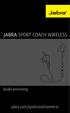 JABRA SPORT COACH WIRELESS Bruksanvisning jabra.com/sportcoachwireless 2015 GN Netcom A/S. Med ensamrätt. Jabra är ett registrerat varumärke som tillhör GN Netcom A/S. Övriga varumärken som nämns här tillhör
JABRA SPORT COACH WIRELESS Bruksanvisning jabra.com/sportcoachwireless 2015 GN Netcom A/S. Med ensamrätt. Jabra är ett registrerat varumärke som tillhör GN Netcom A/S. Övriga varumärken som nämns här tillhör
DENVER BPB-100C. Bruksanvisning
 DENVER BPB-100C Bruksanvisning BRUKSANVISNING 1. Säkerhetsföreskrifter 1) Du får inte använda eller förvara enheten i hög temperatur eller på utsatta platser. 2) Exponera inte enheten för regn. 3) Du får
DENVER BPB-100C Bruksanvisning BRUKSANVISNING 1. Säkerhetsföreskrifter 1) Du får inte använda eller förvara enheten i hög temperatur eller på utsatta platser. 2) Exponera inte enheten för regn. 3) Du får
Manual ipad och Netpublicator
 Manual ipad och Netpublicator INNEHÅLLSFÖRTECKNING... Fel! Bokmärket är inte definierat. 1 För att komma igång... 4 1.1 Utseende... 4 1.2 SIM-kort och ipad... 4 2 Sätta igång... 5 2.1 Starta pekplattan...
Manual ipad och Netpublicator INNEHÅLLSFÖRTECKNING... Fel! Bokmärket är inte definierat. 1 För att komma igång... 4 1.1 Utseende... 4 1.2 SIM-kort och ipad... 4 2 Sätta igång... 5 2.1 Starta pekplattan...
2. Låsa upp iphone? Hur går iphone-upplåsning till? Upplåsning av iphone delas normalt in i 2 huvuddelar:
 1. Hur tar du reda på om din mobil är operatörslåst eller ej? Din mobil får inte vara operatörslåst. För att kunna ringa med LandNCalls SIM kort måste du säkerställa att du inte har en operatörslåst telefon.
1. Hur tar du reda på om din mobil är operatörslåst eller ej? Din mobil får inte vara operatörslåst. För att kunna ringa med LandNCalls SIM kort måste du säkerställa att du inte har en operatörslåst telefon.
ReSound appar - bruksanvisning
 ReSound appar - bruksanvisning Introduktion Tack för att du laddat ner ReSound-appen. Apparna från ReSound är utvecklade för att förbättra hörupplevelsen och hjälper dig att få ut mer av dina ReSound hörapparater.
ReSound appar - bruksanvisning Introduktion Tack för att du laddat ner ReSound-appen. Apparna från ReSound är utvecklade för att förbättra hörupplevelsen och hjälper dig att få ut mer av dina ReSound hörapparater.
AH-GC20 GLOBE CRUISER Over Ear-hörlurar Trådlösa brusreducerande hörlurar Bruksanvisning
 AH-GC20 GLOBE CRUISER Over Ear-hörlurar Trådlösa brusreducerande hörlurar Bruksanvisning Du kan skriva ut flera PDF-sidor på ett pappersark 1 Förberedelse Packa upp 4 Egenskaper 5 Ljudkvalitet 5 Funktioner
AH-GC20 GLOBE CRUISER Over Ear-hörlurar Trådlösa brusreducerande hörlurar Bruksanvisning Du kan skriva ut flera PDF-sidor på ett pappersark 1 Förberedelse Packa upp 4 Egenskaper 5 Ljudkvalitet 5 Funktioner
Netwise CMG Voice. 2002-02-28, Rev 1.0, CJ 1(16)
 Netwise CMG Voice Allmänt... 2 Användargränssnitt... 3 Telefongränssnitt... 3 Aktivitetsinformation... 3 Administration... 3 Inloggning... 4 Huvudmeny...4 Administration av dina röstmeddelanden... 5 Administration
Netwise CMG Voice Allmänt... 2 Användargränssnitt... 3 Telefongränssnitt... 3 Aktivitetsinformation... 3 Administration... 3 Inloggning... 4 Huvudmeny...4 Administration av dina röstmeddelanden... 5 Administration
Användarmanual Körjournal för iphone
 Användarmanual Körjournal för iphone Innehållsförteckning 1 Beskrivning... 3 2 Inmatning/val av uppgifter...4 2.1 2.2 2.3 2.4 2.5 3 Resor...8 3.1 3.2 3.3 3.4 3.5 3.6 4 Navigering... 8 Startplats (Från)...
Användarmanual Körjournal för iphone Innehållsförteckning 1 Beskrivning... 3 2 Inmatning/val av uppgifter...4 2.1 2.2 2.3 2.4 2.5 3 Resor...8 3.1 3.2 3.3 3.4 3.5 3.6 4 Navigering... 8 Startplats (Från)...
SNABBGUIDE Microsoft Surface Hub
 SNABBGUIDE Microsoft Surface Hub Ta reda på hur du tar vara på hela gruppens färdigheter genom att använda Microsoft Surface Hub Innehåll Starta en session Ringa ett samtal Lägga till personer till pågående
SNABBGUIDE Microsoft Surface Hub Ta reda på hur du tar vara på hela gruppens färdigheter genom att använda Microsoft Surface Hub Innehåll Starta en session Ringa ett samtal Lägga till personer till pågående
Installations-handbok för PC Suite. SV 9356495 Issue 1
 Installations-handbok för PC Suite SV 9356495 Issue 1 Copyright 2003 Nokia. Alla rättigheter förbehållna. Reproduktion, överföring, distribution eller lagring av delar av eller hela innehållet i detta
Installations-handbok för PC Suite SV 9356495 Issue 1 Copyright 2003 Nokia. Alla rättigheter förbehållna. Reproduktion, överföring, distribution eller lagring av delar av eller hela innehållet i detta
Copyright 2008 Pausit AB medföljer programvaran pausit. Pausit version 1.2 Användarmanual
 Copyright 2008 Pausit AB medföljer programvaran pausit Pausit version 1.2 Användarmanual Välkommen! Med en liten insats kan du nå en stor effekt! Dagens samhälle och arbetsliv kännetecknas av krav på ett
Copyright 2008 Pausit AB medföljer programvaran pausit Pausit version 1.2 Användarmanual Välkommen! Med en liten insats kan du nå en stor effekt! Dagens samhälle och arbetsliv kännetecknas av krav på ett
Max Walter Skype Skype Skype Max Walter
 Max Walter Skype Del KOM IGÅNG MED SKYPE 6. Ring till andra på Internet... 7. Telefonkonferenser... 8. Chatta... 9. Filer... 0 0. Videosamtal.... Personuppgifter... 7. Personifiera Skype... 9. Kontaktgrupper...
Max Walter Skype Del KOM IGÅNG MED SKYPE 6. Ring till andra på Internet... 7. Telefonkonferenser... 8. Chatta... 9. Filer... 0 0. Videosamtal.... Personuppgifter... 7. Personifiera Skype... 9. Kontaktgrupper...
SEAPILOT s nya PREMIUM tjänst
 SEAPILOT s nya PREMIUM tjänst I mars 2016 lanserades Seapilot PREMIUM. Det tjänster och funktioner som tidigare såldes som separata produkter och prenumerationer kommer nu att ingå i PREMIUM med flera
SEAPILOT s nya PREMIUM tjänst I mars 2016 lanserades Seapilot PREMIUM. Det tjänster och funktioner som tidigare såldes som separata produkter och prenumerationer kommer nu att ingå i PREMIUM med flera
Nucleus CP810 ljudprocessor och Nucleus CR110 Remote Assistant Handbok för felsökning
 Nucleus CP810 ljudprocessor och Nucleus CR110 Remote Assistant Handbok för felsökning Symboler Notera Viktig information eller råd om handhavande. För enklare och säkrare användning. Tips Sparar tid och
Nucleus CP810 ljudprocessor och Nucleus CR110 Remote Assistant Handbok för felsökning Symboler Notera Viktig information eller råd om handhavande. För enklare och säkrare användning. Tips Sparar tid och
Vardagsrum, kontor och lekrum i ett. Få ut mer av din Mercedes med Telematik tillbehör
 Vardagsrum, kontor och lekrum i ett Få ut mer av din Mercedes med Telematik tillbehör 02_03 Affärssamtal. Även när du är på resa. Du är på väg och vill kalla till ett möte, du väntar på ett SMS eller
Vardagsrum, kontor och lekrum i ett Få ut mer av din Mercedes med Telematik tillbehör 02_03 Affärssamtal. Även när du är på resa. Du är på väg och vill kalla till ett möte, du väntar på ett SMS eller
GPS 72H. snabbstartshandbok
 GPS 72H snabbstartshandbok I guiden Viktig säkerhets- och produktinformation, som medföljer i produktförpackningen, finns det viktig information och produktvarningar. Konventioner för handboken När du
GPS 72H snabbstartshandbok I guiden Viktig säkerhets- och produktinformation, som medföljer i produktförpackningen, finns det viktig information och produktvarningar. Konventioner för handboken När du
MANUAL. Weblink WebCall
 MANUAL Weblink WebCall WebCall är en datorbaserad applikation, där du kan se status på dina kollegor i växeln. Om de pratar i telefon eller är lediga. Du kan vidarekoppla din telefon, logga in och ut ur
MANUAL Weblink WebCall WebCall är en datorbaserad applikation, där du kan se status på dina kollegor i växeln. Om de pratar i telefon eller är lediga. Du kan vidarekoppla din telefon, logga in och ut ur
Kom igång med Windows 8.1
 Kom igång med Windows 8.1 www.datautb.se DATAUTB MORIN AB INNEHÅLLSFÖRTECKNING Grunderna i Windows.... 1 Miljön i Windows 8... 1 Startskärmen... 1 Zooma... 2 Snabbknappar... 2 Sök... 3 Dela... 3 Start...
Kom igång med Windows 8.1 www.datautb.se DATAUTB MORIN AB INNEHÅLLSFÖRTECKNING Grunderna i Windows.... 1 Miljön i Windows 8... 1 Startskärmen... 1 Zooma... 2 Snabbknappar... 2 Sök... 3 Dela... 3 Start...
Elisabeth Bejefalk IT-Assistent Avesta kommun
 Elisabeth Bejefalk IT-Assistent Avesta kommun Du ska nu få lära dig hur du enkelt kan göra ett bildspel i PowerPoint. Utifrån det du snart har lärt dig kan du sen göra mer avancerade bildspel genom att
Elisabeth Bejefalk IT-Assistent Avesta kommun Du ska nu få lära dig hur du enkelt kan göra ett bildspel i PowerPoint. Utifrån det du snart har lärt dig kan du sen göra mer avancerade bildspel genom att
Lathund GUL Lärare. Allmänt. Hur du presenterar Dig själv för kursdeltagarna. Hur du lägger upp din kontaktlista
 Lathund GUL Lärare Allmänt I plattformen kallas din kurs för aktivitet Första gången du loggar in GUL så kommer du att få välja vilket språk du vill att plattformen skall ha. Därefter kommer du in i plattformen.
Lathund GUL Lärare Allmänt I plattformen kallas din kurs för aktivitet Första gången du loggar in GUL så kommer du att få välja vilket språk du vill att plattformen skall ha. Därefter kommer du in i plattformen.
Sound Bar. Snabbstartguide HT-CT370
 Sound Bar Snabbstartguide HT-CT370 Innehållsförteckning Inställning 1 Innehållet i förpackningen 4 2 Installera 5 3 Ansluta 6 4 Starta systemet 8 5 Lyssna på ljud 9 Grundläggande funktioner Använda ljudeffekter
Sound Bar Snabbstartguide HT-CT370 Innehållsförteckning Inställning 1 Innehållet i förpackningen 4 2 Installera 5 3 Ansluta 6 4 Starta systemet 8 5 Lyssna på ljud 9 Grundläggande funktioner Använda ljudeffekter
Information om Aptus bokning- och låssystem i Brf Göteborgshus 42
 Information om Aptus bokning- och låssystem i Brf Göteborgshus 42 Vi har infört ett bokning- och låssystem från företaget Aptus för ökad säkerhet och tillgänglighet. Systemet innefattar tvättstuga, föreningslokal
Information om Aptus bokning- och låssystem i Brf Göteborgshus 42 Vi har infört ett bokning- och låssystem från företaget Aptus för ökad säkerhet och tillgänglighet. Systemet innefattar tvättstuga, föreningslokal
TomTom Hands-Free Car Kit Referensguide
 TomTom Hands-Free Car Kit Referensguide Innehåll Översikt 3 Vad finns i kartongen? 4 Vad finns i kartongen?... 4 Komma igång 6 Montera TomTom Hands-Free Car Kit i bilen... 6 Starta TomTom Hands-Free Car
TomTom Hands-Free Car Kit Referensguide Innehåll Översikt 3 Vad finns i kartongen? 4 Vad finns i kartongen?... 4 Komma igång 6 Montera TomTom Hands-Free Car Kit i bilen... 6 Starta TomTom Hands-Free Car
04 Kapitel 4.indd 56 05-06-20 13.28.27
 04 Kapitel 4.indd 56 05-06-20 13.28.27 Kapitel 4 It s Tricky Coola tips & tricks för din ipod Att jag använder en låt av Run-D.M.C som namn på det här kapitlet om tips och tricks för din ipod ger mig lite
04 Kapitel 4.indd 56 05-06-20 13.28.27 Kapitel 4 It s Tricky Coola tips & tricks för din ipod Att jag använder en låt av Run-D.M.C som namn på det här kapitlet om tips och tricks för din ipod ger mig lite
MANUAL NETALERT FÖR IPHONE VERSION 1.0 WWW.NETALERT.SE
 MANUAL NETALERT FÖR IPHONE VERSION 1.0 Installation Hämta och installera NetAlert till din iphone från App Store. När appen är installerad, starta NetAlert och följ instruktionerna under Första gången.
MANUAL NETALERT FÖR IPHONE VERSION 1.0 Installation Hämta och installera NetAlert till din iphone från App Store. När appen är installerad, starta NetAlert och följ instruktionerna under Första gången.
GUIDE FÖR TRÅDLÖS KOMMUNIKATION. SoundGate 3 SoundGate Mikrofon TV Adapter 2 Telefonadapter 2 RC-N-fjärrkontroll
 GUIDE FÖR TRÅDLÖS KOMMUNIKATION SoundGate 3 SoundGate Mikrofon TV Adapter 2 Telefonadapter 2 RC-N-fjärrkontroll SN2_ILLU_Neckloop_HI SN2_ILLU_Charger_HI SN2_ILLU_UsbCable_HI Översikt Denna guide innehåller
GUIDE FÖR TRÅDLÖS KOMMUNIKATION SoundGate 3 SoundGate Mikrofon TV Adapter 2 Telefonadapter 2 RC-N-fjärrkontroll SN2_ILLU_Neckloop_HI SN2_ILLU_Charger_HI SN2_ILLU_UsbCable_HI Översikt Denna guide innehåller
VANLIGA FRÅGOR. Vanliga frågor INDEX
 Vanliga frågor INDEX Apparat Allmänt 1. Vad är S3:ans positionering? 2. Vad mäter S3:an? 3. Vad är skillnaden mellan S2 Everest och S3? 4. Vad inkluderas i själva enheten för S3:an? S3 & ipad mini 5. Vilken
Vanliga frågor INDEX Apparat Allmänt 1. Vad är S3:ans positionering? 2. Vad mäter S3:an? 3. Vad är skillnaden mellan S2 Everest och S3? 4. Vad inkluderas i själva enheten för S3:an? S3 & ipad mini 5. Vilken
SWEwww.facebook.com/denverelectronics
 ROCK POP EQ CLAS RDM BILJUD SWEwww.facebook.com/denverelectronics BILENS MP3-SPELARE MED RADIO-USB/SD/MMC-MANUAL CAU-436 1 17 11 18 7 6 12 16 CAU-436 FM/USB/SD MP3 PLAYER 14 15 TA PTY 8 VOL/SEL AF 2 19
ROCK POP EQ CLAS RDM BILJUD SWEwww.facebook.com/denverelectronics BILENS MP3-SPELARE MED RADIO-USB/SD/MMC-MANUAL CAU-436 1 17 11 18 7 6 12 16 CAU-436 FM/USB/SD MP3 PLAYER 14 15 TA PTY 8 VOL/SEL AF 2 19
A B. A Laddningslampa B På/av-knapp C Återställningsknapp D Högtalare E USB-anslutning F RDS-TMC-kontakt. b Billaddare.
 TomTom ONE 1. Förpackningens innehåll Förpackningens innehåll a Din TomTom ONE A B D E F C A Laddningslampa B På/av-knapp C Återställningsknapp D Högtalare E USB-anslutning F RDS-TMC-kontakt b Billaddare
TomTom ONE 1. Förpackningens innehåll Förpackningens innehåll a Din TomTom ONE A B D E F C A Laddningslampa B På/av-knapp C Återställningsknapp D Högtalare E USB-anslutning F RDS-TMC-kontakt b Billaddare
nüvi 1690 snabbstartshandbok
 nüvi 1690 snabbstartshandbok 0110229 Titta närmare på nüvienheten I guiden Viktig säkerhets- och produktinformation som medföljer i produktförpackningen finns viktig information om säker hantering av produkten
nüvi 1690 snabbstartshandbok 0110229 Titta närmare på nüvienheten I guiden Viktig säkerhets- och produktinformation som medföljer i produktförpackningen finns viktig information om säker hantering av produkten
Felanmälan/synpunkt via publik mobilapp
 Ärendehantering, driftövervakning och styrning - Infracontrol Online, v. 8.1 (utdrag från manual) Felanmälan/synpunkt via publik mobilapp Välj kategori. Val av kategori påverkar urval av kommande kategorier.
Ärendehantering, driftövervakning och styrning - Infracontrol Online, v. 8.1 (utdrag från manual) Felanmälan/synpunkt via publik mobilapp Välj kategori. Val av kategori påverkar urval av kommande kategorier.
APPLINK MOBILE PROJECTION FÖR NAVIGATIONSAPPAR DIGITALT INNEHÅLL ÄGARMANUAL
 APPLINK MOBILE PROJECTION FÖR NAVIGATIONSAPPAR DIGITALT INNEHÅLL ÄGARMANUAL Anslutning av din enhet Det är enkelt att komma åt AppLink Mobile Projection. Innan du påbörjar din resa startar du din valda
APPLINK MOBILE PROJECTION FÖR NAVIGATIONSAPPAR DIGITALT INNEHÅLL ÄGARMANUAL Anslutning av din enhet Det är enkelt att komma åt AppLink Mobile Projection. Innan du påbörjar din resa startar du din valda
Ovi Kartor för mobilenheter. Utgåva 1
 Ovi Kartor för mobilenheter Utgåva 1 Innehåll Planera en rutt 11 Kartor översikt 3 Min position 3 Visa din position och kartor 3 Kartvy 4 Ändra kartans utseende 4 Ladda ned och uppdatera kartor 4 Använda
Ovi Kartor för mobilenheter Utgåva 1 Innehåll Planera en rutt 11 Kartor översikt 3 Min position 3 Visa din position och kartor 3 Kartvy 4 Ändra kartans utseende 4 Ladda ned och uppdatera kartor 4 Använda
